간소화된 가이드 Windows 및 PC에서 DV를 WMV로 변환하는 방법
DV 파일은 캠코더에서 일반적으로 사용되는 표준 원시 방송 형식입니다. 표준 캠코더 형식으로 데뷔한 후 Sony와 Panasonic은 DV 형식과는 다른 보다 전문적인 형식을 도입했습니다. 이 DV 파일은 편집에 탁월하지만 Windows에서 재생하지만 비디오를 보려면 소프트웨어 프로그램을 사용해야 합니다. 이제 다음 두 가지 변환기를 사용할 수 있습니다. DV를 WMV로 변환 번거로움 없이 시청하세요.
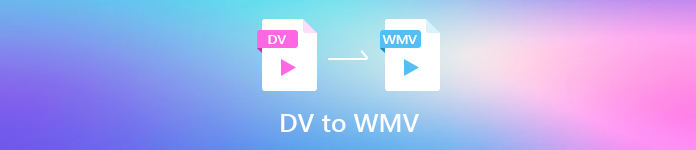
1부. 가장 놀라운 변환기를 사용하여 DV를 WMV로 변환
FVC 비디오 컨버터 궁극 형식을 새 버전으로 변환할 때 문제를 해결할 수 있습니다. 이 도구는 변환 이외의 다양한 기능을 지원합니다. 따라서 이 변환기에 도달하면 변환 상태를 유지할 뿐만 아니라 더 많은 작업을 수행할 수 있을 것으로 기대해야 합니다. 또한 즉각적인 변환 프로세스가 필요하다고 가정합니다. 이것은 DV를 WMV, AVI, MOV, MP4, MKV 및 200+ 미디어 형식으로 변환하는 최고의 변환기 선택입니다. 번거로움 없이 전문적인 출력을 제공하는 컨버터의 새로운 전문성을 경험하고 싶으신가요? 그렇다면 이 데모는 파일을 새로운 WMV 형식으로 변환하는 방법을 구별하는 데 도움이 될 것입니다.
FVC Video Converter Ultimate를 사용하여 DV를 WMV로 변환하는 방법에 대한 단계:
1 단계. 데스크탑 드라이브에 FVC Video Converter Ultimate를 다운로드하고 다운로드 버튼을 클릭하고 설치 단계를 따르고 다음 도구를 실행하십시오.
무료 다운로드Windows 7 이상안전한 다운로드
무료 다운로드MacOS 10.7 이상안전한 다운로드
2 단계. 모두 설정한 후 클릭하여 변환기에 파일을 삽입합니다. 파일 추가, 바탕 화면에 표시될 폴더에 DV 파일 저장을 검색하고 열다.
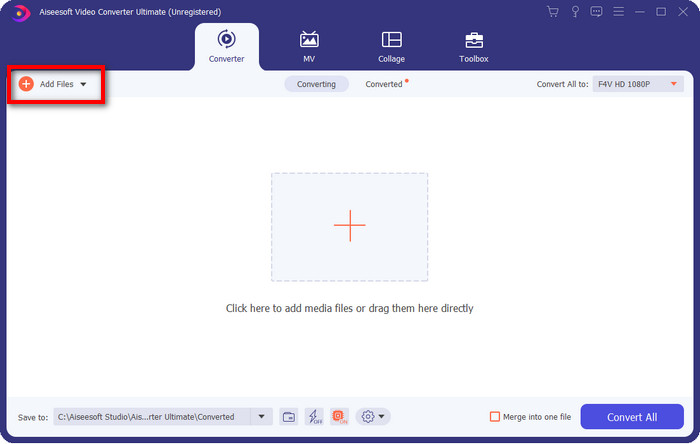
3 단계. 를 클릭하여 형식을 변경합니다. 쓰러지 다 사용자 인터페이스의 오른쪽 상단에 있는 버튼. 그런 다음 선택 WMV 표시될 목록에서 형식을 선택하고 이제 비디오 출력 품질을 선택할 수 있습니다.
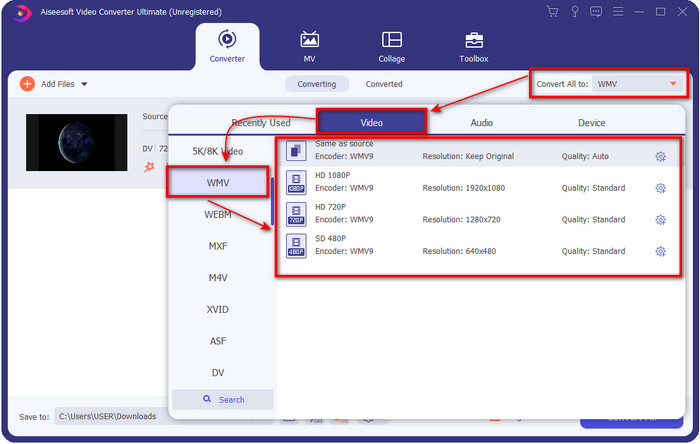
동영상을 여러 세그먼트로 나누고 싶으십니까? 그렇다면 가위 버튼을 누르고 빠른 분할 원하는 세그먼트 수와 세그먼트당 길이를 설정하고 를 누릅니다. 나뉘다 계속하다. 생성한 분할 출력을 저장하려면 저장.
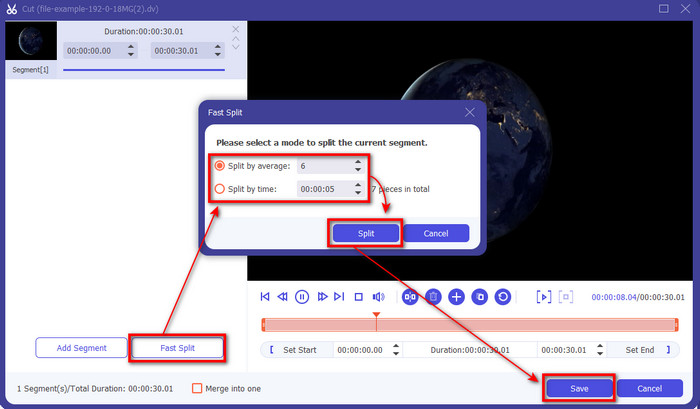
4 단계. 딸깍 하는 소리 모두 변환 DV 파일을 변환하는 과정이 시작됩니다. 절차가 끝나면 디스플레이에 새 WMV 파일과 함께 새 폴더가 표시됩니다.
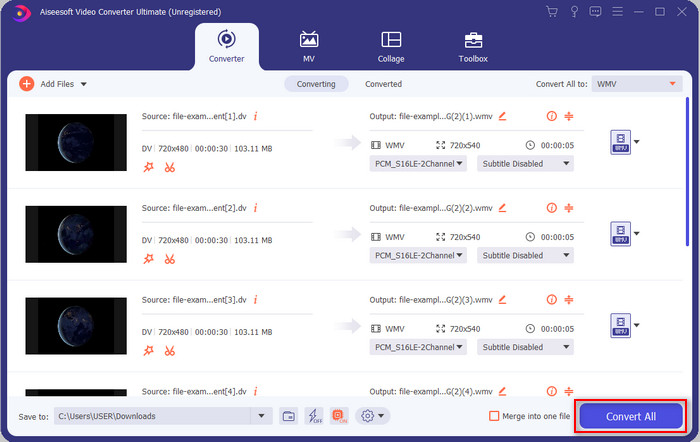
2부. 온라인 변환기를 사용하여 DV를 WMV 온라인으로 변환
온라인 솔루션을 찾고 계십니까? DV를 WMV로 변환, 번거롭지 않습니까? 그런 다음 FVC는 FVC 무료 비디오 변환기 온라인. 이 웹 변환기는 변환에 도움이 되지만 다운로드하는 대신 브라우저에서 이 도구에 액세스해야 합니다. 게다가, 당신의 변환을 더 좋게 만드는 것은 쉽고, 무료이며, 안전합니다. 이 웹 도구를 사용하는 방법을 알고 싶으십니까? 그런 다음 아래 단계에 따라 온라인으로 변환하는 방법을 알아보세요.
1 단계. 당신은 이것을 클릭할 수 있습니다 링크 웹 변환기를 열면 탭이 열립니다.
2 단계. 딸깍 하는 소리 변환 할 파일 추가 웹 사이트상에서; 폴더가 화면에 직접 표시되고 DV 파일을 선택하고 열다.
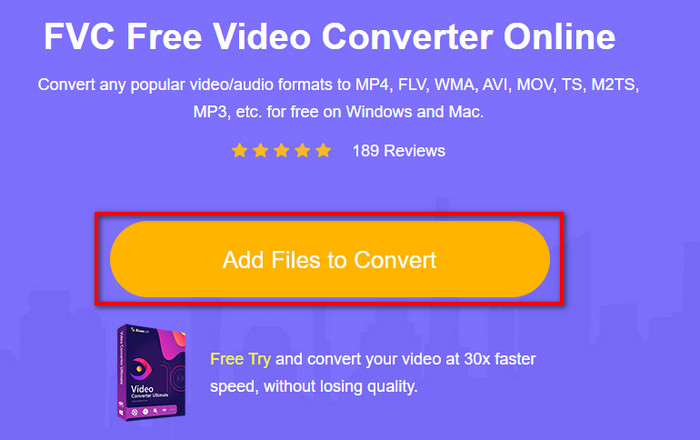
3 단계. 파일이 업로드되면 아래 카탈로그에서 형식을 선택하거나 WMV를 클릭하여 WMV 형식으로 저장하십시오.
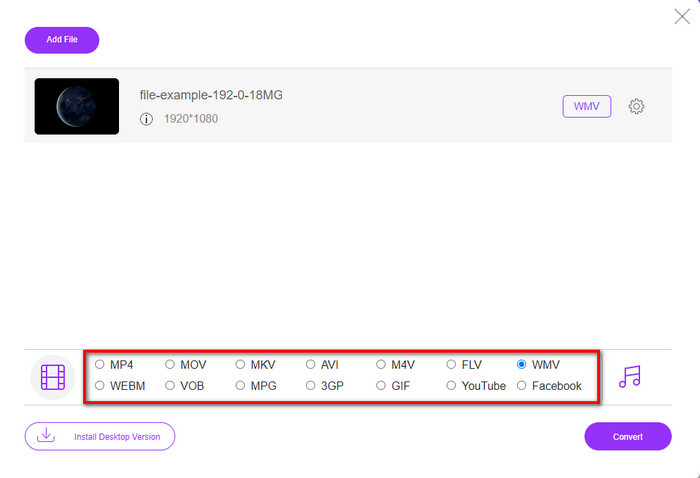
4 단계. 클릭하여 변하게 하다, 변환 프로세스가 시작됩니다. 프로세스가 끝나면 파일이 데스크탑 드라이브에 자동으로 다운로드됩니다.
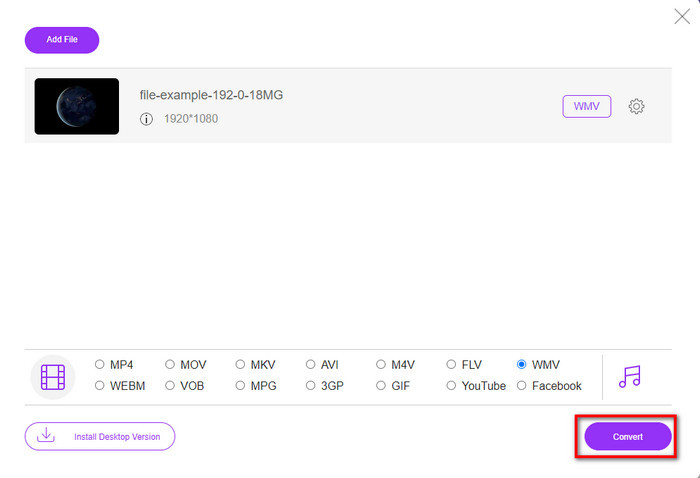
3 부. DV와 WMV의 차이점은 무엇입니까
DV와 WMV의 차이점은 여러 면에서 이해하기 쉽습니다. 따라서 이것이 무엇인지 알고 싶다면 아래 목록의 정보를 읽어야 합니다.
캠코더에 비디오를 녹화하는 경우 DV는 이러한 유형의 콘텐츠를 저장할 수 있기 때문에 최선의 선택입니다. 또한 이 형식에는 메타데이터, 하위 코드, 시간 및 날짜 인코딩과 같은 필수 세부 정보가 포함될 수 있습니다. 또한 이 형식은 각 프레임 내에서 프레임 내 압축을 사용하므로 세부 편집에 이상적입니다. 형식은 우수하고 DV 테이프에 저장되지만 이 형식은 호환성이 좋지 않으며 WMV에 비해 파일 크기가 엄청납니다. 반면 WMV는 Windows에서 비디오 재생으로 사용하기에 가장 좋은 형식입니다. 이제 HD DVD 및 Blu-ray 디스크에 버전 9 형식을 적용하며 현재 VC-1로 알려져 있습니다.
4부. DV에서 WMV로의 변환에 대한 FAQ
Mac 소프트웨어에서 DV를 사용할 수 없는 이유는 무엇입니까?
DV 형식은 Mac, 특히 iMovie 및 QuickTime Player에서 지원되지 않습니다. 그러나 DV 파일을 MOV 형식으로 변환하여 macOS에서 작동하도록 할 수 있습니다. 당신이 모른다면 DV를 MOV로 변환하는 방법, 노하우를 얻으려면 이 글을 읽는 데 5분 이내의 시간을 투자해야 합니다.
DV 파일이 여전히 편집에 가장 적합한 형식입니까?
DV 형식은 편집 분야에서 최고 수준의 컨테이너 중 하나로 알려져 있습니다. DV는 고품질 비디오를 저장하고 보다 접근 가능한 편집 목적으로 각 프레임을 저장하기 때문입니다. 그러나 오늘날 이 형식의 기능은 이미 대부분의 형식에서 채택되었습니다. 따라서 여전히 이상적인지 묻는 경우 이 형식의 호환성이 좋지 않기 때문에 대답은 아니오입니다.
내 DV 파일을 작게 만드는 방법은 무엇입니까?
이미 알고 계시다면 DV 파일은 이 형식이 고유한 압축기이기 때문에 엄청납니다. 따라서 드라이브의 공간을 절약하기 위해 파일 크기를 줄이는 압축기를 찾는 것이 일반적입니다. 선택하고 실행하는 데 문제가 있음 DV 파일을 압축하는 방법? 그렇다면 이 링크를 클릭하십시오.
결론
위에 제시된 모든 변환기는 DV를 WMV 형식으로 변환하는 과정에서 도움이 될 것입니다. 이제 DV 파일을 변환하는 방법에 대해 이미 충분한 지식을 얻었으므로 이것이 마지막 정류장이기 때문에 여정을 마치겠습니다. 지금 당장 자신에게 가장 적합한 변환기를 선택해야 합니다. 선택은 당신의 손에 있습니다. 어떤 변환기를 사용하든 이러한 FVC 도구는 반드시 성공을 보장합니다. FVC 무료 비디오 변환기 온라인 또는 FVC 비디오 컨버터 궁극 두 개의 변환기를 사용하면 변환 프로세스가 번거롭지 않습니다.



 비디오 컨버터 궁극
비디오 컨버터 궁극 스크린 레코더
스크린 레코더


